Montaj Görselleştirme sekmesinden, bileşenleri onların özel özelliklerinin değerlerine bağlı olarak sıralayabilir ve her bileşen için özelliklerin göreli değerlerini yansıtan renkler spektrumunu etkinleştirebilirsiniz.
Montaj Görselleştirme  simgesine (Araçlar araç çubuğu veya CommandManager'daki Değerlendir sekmesi) veya 'ye tıklayın.
simgesine (Araçlar araç çubuğu veya CommandManager'daki Değerlendir sekmesi) veya 'ye tıklayın.
FeatureManager tasarım ağacı panelindeki Montaj Görselleştirme sekmesi  başlangıçta dosya adına göre sıralanan, montajdaki tüm bileşenlerin listesini içerir. Üç sütun vardır:
başlangıçta dosya adına göre sıralanan, montajdaki tüm bileşenlerin listesini içerir. Üç sütun vardır:
- Dosya adı
- Miktar
- Özellik (başlangıçta Kütle)
Parametrelerine göre sıralamak için bir sütun başlığına tıklayın.

Düğmeler
 / /  |
Yassı/İç İçe Görünüm |
Şunlar arasında geçiş yapar:
- Alt montajların tasarlandığı iç içe görünüm
- Alt montaj yapılarının yoksayıldığı (yalnızca parçalar Malzeme Listesine benzer olarak) düz görünüm
|
 / /  |
Değer Çubuklarını Göster/Gizle |
Sayısal özellikler için kullanılabilir. Değer çubuklarını devre dışı bırakır ve etkinleştirir. Değer çubukları etkin olduğunda, en yüksek değere sahip bileşen en uzun çubuğu görüntüler. Çubukların uzunluğunu, en yüksek değerli bileşene veya montajın tamamına göre hesaplanacak şekilde ayarlayabilirsiniz. |
Sıralama Aracı
Sıralama aracı, listelerin sıralanması için kullanılan sütunları belirtir.

Aracın yönü sıralama düzenini belirtir:
 Artarak
Artarak Azalarak
Azalarak
Sıralama düzenini ters çevirmek için sütun üstbilgisine tıklayın.
Yalnızca bir sütunda sıralama aracı varsa, bileşenleri bu özelliğe göre sıralamak için başka sütun üstbilgisine tıklayabilirsiniz.
Birden fazla sütunda sıralama aracı varsa, bir sütun üstbilgisine sağ tıklayıp, ardından Sıralama Hiyerarşisine Ekle veya Sıralama Hiyerarşisinden Kaldır'a tıklayarak parametreleri sıralama hiyerarşisine ekleyebilir ve kaldırabilirsiniz. Daha fazla detay için, bkz. Çok Özellikli Bir Listeyi Sıralama.
Renk Açık/Kapalı
Dikey spektrum çubuğuna tıkladığınızda renk spektrumunu etkinleştirir ve devre dışı bırakır.

Spektrum etkin olduğunda, grafik alanındaki bileşenlerin renkleri spektrumdaki renklere karşılık gelir ve bu her bileşenin göreli özellik değerini gösterir.
Kaydırıcı Ekle
Dikey çubuğun solundaki boş alana tıkladığınızda spektruma bir renk kaydırıcı ekler.

Spektrumdaki renk dağılımını değiştirmek için renk kaydırıcıyı yukarı ve aşağı hareket ettirin. Bir renk kaydırıcıya sağ tıklayın ve onun rengini değiştirin veya onu silin. Orijinal iki kaydırıcıya dönmek için, herhangi bir kaydırıcıya sağ tıklayın ve Tümünü sıfırla'ya tıklayın.
Geri Alma Çubuğu
Çubuğu yukarı veya aşağı sürüklediğinizde listedeki ve grafik alanındaki öğeleri gizler veya gösterir.

Listenin üst kısmından aşağı doğru bir çubuk sürükleyebilirsiniz:
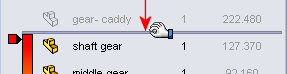
Listenin alt kısmından yukarı doğru bir çubuk sürükleyebilirsiniz:

Bir çubuğu orijinal konumuna döndürmek için, ona sağ tıklayın ve Yukarı Geri Dön veya Sona Geri Dön'e tıklayın.
Filtre
Metin ve bileşen göster/gizle duruma göre listeyi filtreler.

Filtre alanına metni girerek, yalnızca adı o metni içeren bileşenleri görüntüleyin. Tüm diğer bileşenler listede ve grafik alanında kaybolur. Filtreyi temizlemek için filtre alanındaki  simgesine tıklayın.
simgesine tıklayın.
Gizli durumdaki bileşenlerin ( ,
,  , vs.) listede kaybolmasını sağlamak için, aşağı oka tıklayın ve Gizli Bölmeleri Filtrele'yi seçin.
, vs.) listede kaybolmasını sağlamak için, aşağı oka tıklayın ve Gizli Bölmeleri Filtrele'yi seçin.